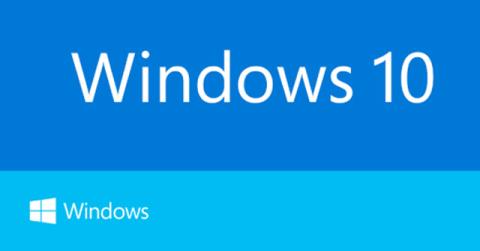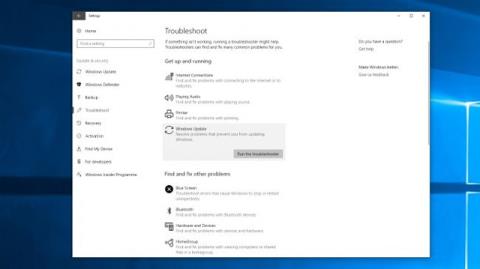Microsoft turpina mainīt Windows 10 iestatījumus katrā versijā, galu galā cenšoties likvidēt vadības paneli . Izmantojot Fall Creators Update, mēs apskatīsim jaunos Microsoft pievienotos instalēšanas līdzekļus.
Sākot ar jaunām funkcijām, piemēram, tālruņa savienošanu pārī vai video atskaņošanas pielāgošanu, līdz esošo funkciju, piemēram, spēļu un Windows atjaunināšanas, uzlabojumiem, iestatījumos ir veikti daži lieliski uzlabojumi.
Īss padoms. Lietotāji jebkurā laikā var viegli piekļūt iestatījumiem, nospiežot Windows taustiņu + I. Šajā rakstā ir uzskaitītas dažas no jaunajām divu jaunāko satura veidotāju atjauninājumu funkcijām.
Jauni Windows 10 Fall Creators Update instalēšanas līdzekļi
Fall Creators atjauninājums (1709)
1. Storage Sense
Storage Sense ir jauns līdzeklis Creators Update, taču ir pievienotas dažas jaunas opcijas. Piekļūstiet tai, izmantojot Sistēma > Krātuve > Mainiet vietas atbrīvošanas veidu .

Tagad lietotāji var iespējot Dzēst failus mapē Lejupielādes, kas nav mainīti 30 dienu laikā (dzēst failus mapē Lejupielādes pēc 30 dienām), kā arī var dzēst iepriekšējās Windows versijas (dzēst iepriekšējās Windows versijas). Otrā metode tiek izmantota pēc jaunināšanas uz Windows 10 , taču ņemiet vērā, ka pēc 10 dienām tās tiks automātiski izdzēstas neatkarīgi no tā, vai izmantojat Storage Sense .
Ieslēdziet Storage sense un atlasiet vajadzīgo opciju. Noklikšķiniet uz Notīrīt tūlīt , ja vēlaties nekavējoties atbrīvot vietu, nevis izmantot maz vietas diskā vai gaidīt 30 dienas.
2. Tālrunis
Jaunā tālruņa sadaļa ļauj lietotājiem saistīt savu iPhone vai Android tālruni ar datoru, kurā darbojas operētājsistēma Windows 10. Noklikšķiniet uz Pievienot tālruni , lai sāktu darbu, un izpildiet norādījumus. Jums ir jāverificē savs tālruņa numurs un jālejupielādē nepieciešamā lietotne.
Šī funkcija joprojām ir ļoti jauna. Pašlaik varat izmantot koplietošanas funkciju savā tālrunī, lai atlasītu Turpināt datorā . Tādējādi atbalstītais saturs, piemēram, vietņu saites, tiek nosūtīts tieši uz jūsu datoru.

Ja izmantojat Android, varat izmantot arī Microsoft Launcher. Velciet pa labi, lai iegūtu iecienītāko notikumu, ziņu un lietotņu plūsmu.
Šī tālruņa funkcija noteikti tiks uzlabota nākamajos Windows 10 atjauninājumos. Iepriekš Microsoft runāja par ienākošo zvanu brīdinājumu saņemšanu un laika skalas rīku, lai ielādētu iepriekš palaistās lietotnes. Diemžēl tie nav iekļauti Fall Creators atjauninājumā.
3. Cilvēki
Iespējams, daudzi cilvēki ir pamanījuši jauno ikonu uzdevumjoslā, kas ir personas funkcijas ikona . Tas ļauj lietotājiem piespraust kontaktus uzdevumjoslai ātrai piekļuvei. Noklikšķiniet uz šīs ikonas uzdevumjoslā, lai to palaistu, un tā izveidos savienojumu ar tādām lietotnēm kā Mail un Skype, taču lietotāji var arī manuāli pievienot draugus un ģimeni lietotnei Cilvēki .

Lai rediģētu, dodieties uz Personalizēšana > Uzdevumjosla un ritiniet līdz sadaļai Personas . Šeit ir pieejamas tādas iespējas kā Rādīt kontaktpersonas uzdevumjoslā , lai parādītu kontaktpersonas uzdevumjoslā , Rādīt Manas personas paziņojumus , lai rediģētu paziņojumu iestatījumus un Atskaņot skaņu, kad tiek saņemts paziņojums Manas personas, lai atskaņotu skaņu, kad tiek saņemts paziņojums. Pienāk ziņojums.
4. Video atskaņošana
Dažas lietotnes, piemēram, Edge, Movies & TV un Netflix, izmanto video platformu Windows 10. Tagad varat pielāgot šo iestatījumu, atverot sadaļu Programmas > Video atskaņošana .

Ja displejs atbalsta augstu dinamisko diapazonu (HDR), lietotāji var iespējot HDR video straumēšanu , lai izbaudītu maksimālo ātrumu. Turklāt tai ir arī tādas funkcijas kā Automātiski apstrādāt video, lai to uzlabotu , un Atļaut video atskaņot ar zemāku izšķirtspēju tiem, kam nepieciešams ietaupīt joslas platumu.
5. Pierakstīšanās opcijas
Šis iestatījums ir atrodams sadaļā Konti > Pierakstīšanās opcijas sadaļā Privātums . Šeit lietotājam būs iespēja izmantot manu pierakstīšanās informāciju, lai pēc atjaunināšanas vai restartēšanas automātiski pabeigtu ierīces iestatīšanu (izmantojiet pieteikšanās informāciju, lai automātiski pabeigtu ierīces iestatīšanu pēc atjaunināšanas vai restartēšanas ).

Šī opcija ir iespējota pēc noklusējuma. Pēc Windows vai atbalstītas lietojumprogrammas atjaunināšanas sistēma ir jāpārstartē vai jāizslēdz, tā automātiski pieteiksies, lai procesu varētu pabeigt. Kad tas būs pabeigts, jūs automātiski atteiksieties.
6. Spēles
Iestatījumu sadaļa Spēļu sadaļa tika ieviesta iepriekšējā satura veidotāju atjauninājumā, taču ir pievienotas dažas jaunas funkcijas .
Spēļu DVR lietotāji tagad var izvēlēties Ierakstīt tikai spēles audio (tikai ierakstīt spēles audio video). Tāpat programmā Apraide ir iespējams pārraidīt tikai spēles audio . Tas nozīmē, ka ierakstīšanas vai straumēšanas laikā nevar ierakstīt balsi vai sistēmas audio.

TruePlay ir jauna funkcija, lai gan operētājsistēmā Windows 10 nav paskaidrots, ko tas dara. Tas būtībā ir Microsoft pretkrāpšanas rīks. Atbalstītās spēles darbojas aizsargātā procesā, lai samazinātu uzbrukumus. Spēles tiks arī uzraudzītas, lai konstatētu krāpšanos, izmantojot datus, pēc tam analizētas un nosūtītas izstrādātājiem, ja tiks atklāta krāpšanās.
Lapā Xbox Networking ir sniegta informācija par savienojuma statusu, veiktspēju (latenci un pakešu zudumu) un Xbox Live saderību (NAT veids un servera savienojamība). Ja tiek atklātas problēmas, varat noklikšķināt uz Labot , lai tās automātiski atrisinātu.
7. Vienkārša piekļuve
Daži rīki sadaļā Vienkārša piekļuve saņem jaunas funkcijas. Pirmkārt, lupa nodrošina lietotājiem iespēju Invertēt krāsas un Iespējot vienmērīgu bitkarti . Šī otrā opcija ir paredzēta, lai padarītu lietas skaidrākas, ja tiek tuvināta augstā līmenī.
Jūs atradīsiet arī īsinājumtaustiņu sarakstu Lupas vadīšanai . Noklikšķiniet uz Rādīt visus īsinājumtaustiņus, lai izvērstu sarakstu.

Otrkārt, dodieties uz Vienkārša piekļuve > Krāsas un augsts kontrasts, lietotāji redzēs šo funkciju, ko parasti sauc par Augstu kontrastu . Iestatījumi ir tādi paši, taču tagad ir iekļauti krāsu filtri , kas palīdz cilvēkiem ar krāsu jutīgumu vai krāsu aklumu skaidrāk redzēt ekrānu.
Lai iespējotu šo funkciju, ieslēdziet opciju Lietot krāsu filtru . Pēc tam izmantojiet nolaižamo izvēlni Filtra izvēle, lai pārslēgtos starp opcijām, piemēram, Pelēktoņu , Invertēt un Deuteranopija .
8. Cortana
Visi Cortana iestatījumi tagad ir sagrupēti sadaļā Iestatījumi. Cortana > Runājiet ar Cortana ļauj lietotājiem iestatīt, kā Cortana tiek aktivizēta, piemēram, izmantojot runu, īsinājumtaustiņus vai bloķēšanas ekrānu.
Atļaujas un vēsture apkopo to, ko Cortana drīkst pārvaldīt lietotāja vārdā. Šeit ir jauns iestatījums ar nosaukumu Windows Cloud Search , kas palīdz noteikt, vai mākoņa saturs tiek rādīts programmā Windows Search.

Noklikšķiniet uz Pārvaldīt informāciju, kurai Cortana var piekļūt no šīs ierīces , lai pārietu uz citu lapu, kurā ir iestatījumi, lai mainītu atrašanās vietu , kontaktpersonas, e-pastu, kalendāru un saziņas vēsturi un iespējotu pārlūkošanas vēsturi .
Cortana > Notifications nodrošina opcijas, lai iespējotu paziņojumu sūtīšanu starp ierīcēm . Tas nozīmē, ka Cortana jums paziņos, kad tālrunī ir zems akumulatora uzlādes līmenis vai nav saņemts paziņojums.
9. Windows atjaunināšana
Tie, kuriem ir ierobežots joslas platums, priecāsies uzzināt, ka šis atjauninājums pievieno iespēju ierobežot joslas platumu, lejupielādējot atjauninājumus.
Atveriet sadaļu Atjaunināšana un drošība > Papildu opcijas > Piegādes optimizācija > Papildu opcijas . Šeit lietotāji var ierobežot joslas platuma procentuālo daļu, kas tiek izmantota atjauninājumu lejupielādei. Slīdnis piedāvā tikai zemākos 5%, tāpēc jūs nevarat pilnībā bloķēt atjauninājumus.

Radītāju atjauninājums ( 1703 )
Mūsdienās Windows strauji mainās. Vai vēlaties uzzināt, kādas izmaiņas radīja iepriekšējais Windows atjauninājums? Šie ir vissvarīgākie iestatījumi, veicot jaunināšanu no gadadienas atjauninājuma .
1. Nakts gaisma
Trešo pušu lietotnes, piemēram, F.lux, ir bijušas jau kādu laiku, apgalvojot, ka tās palīdz uzlabot jūsu miega ieradumus. Tagad Microsoft ir integrējis šo funkciju sistēmā Windows 10. Lietotāji tai var piekļūt, izmantojot Sistēma > Displejs > Nakts gaismas iestatījumi , funkcija Night Light mainīs ekrāna krāsu temperatūru.

Noklikšķiniet uz Ieslēgt tūlīt un izmantojiet slīdni, lai pielāgotu to atbilstoši savām vēlmēm. Varat iestatīt savu līmeni vai ieplānot to, ieslēdzot opciju Ieplānot nakts apgaismojumu .
2. Storage Sense
Ja esat neapmierināts ar nepieciešamību kontrolēt brīvās krātuves vietas plūsmu vai vienkārši vēlaties uzturēt lietas kārtībā, jums patiks jaunā Storage Sense funkcija. Piekļūstiet šai funkcijai, dodoties uz Sistēma > Krātuve un ieslēdzot slīdni.

Pēc tam noklikšķiniet uz Mainīt, kā mēs atbrīvojam vietu, izvēlieties iespējot un atspējot noteiktas funkcijas. Pašlaik tas dzēš tikai pagaidu failus, kas nav izmantoti lietotnēs, un faili, kas atrodas atkritnē vairāk nekā 30 dienas, taču cerēsim, ka tas tiks paplašināts nākamajā atjauninājumā.
3. Kopīgā pieredze
Šī funkcija tika palaista līdz ar gadadienas atjauninājumu, ļaujot lietotājiem sākt misiju vienā ierīcē un turpināt citā. Sākotnēji tas atbalstīja tikai Microsoft ierīces, taču tagad tas ir paplašināts arī uz Android, lai gan pašlaik to atbalstošo izstrādātāju skaits joprojām ir ļoti mazs.
Šī funkcija pēc noklusējuma ir iespējota sadaļā Sistēma > Koplietotā pieredze , un šeit var atlasīt personas, kuras kopīgot vai saņemt. Tikai manas ierīces ir ierobežotāks, savukārt funkcija Visi tuvumā ļauj cilvēkiem, kas atrodas tuvumā, izveidot savienojumu ar jūsu datoru.

4. Tēmas
Šī nav pilnīgi jauna funkcija, taču Creators Update ir nodrošinājis uzlabotu saskarni un iespēju viegli saglabāt motīvus un pārslēgt pielāgotos motīvus.
Lai sāktu darbu, dodieties uz Personalizēšana > Motīvi , atlasiet elementus, piemēram, Fons un Skaņas , lai tos pielāgotu. Kad tas ir izdarīts, noklikšķiniet uz Saglabāt motīvu , lai saglabātu izmaiņas. Varat arī noklikšķināt uz Iegūt vairāk motīvu veikalā, lai pārlūkotu kolekciju.

5. Instalējiet lietojumprogrammu
Tagad lietotāji var izvēlēties, kur lejupielādēt lietojumprogrammu. Microsoft apgalvo, ka tikai lietojumprogrammu instalēšana no oficiālā Windows veikala joprojām darbojas nevainojami. Šī funkcija var būt noderīga vairākiem cilvēkiem, kuri izmanto vienu datoru.

Lai pielāgotu šo iestatījumu, dodieties uz Programmas > Programmas un funkcijas un izmantojiet nolaižamo izvēlni Programmu instalēšana . Noklusējuma iestatījums ir Atļaut lietotnes no jebkuras vietas , taču lietotāji var arī pārslēgties uz Brīdināt mani pirms lietotņu instalēšanas ārpus veikala . Veikals) un Atļaut lietotnes tikai no veikala (atļaut tikai lejupielādēt lietojumprogrammas no veikala).
6. Dinamiskā bloķēšana
Dinamiskā bloķēšana ir funkcija, kas automātiski bloķēs jūsu datoru , kad tā konstatēs, ka tālrunis ir attālinājies no datora.

Lai sāktu darbu, atveriet sadaļu Ierīces > Bluetooth un citas ierīces un pēc tam noklikšķiniet uz Pievienot Bluetooth vai citu ierīci , lai savienotu tālruni pārī. Kad esat pabeidzis, atgriezieties sadaļu Iestatījumi un dodieties uz Konti > Pierakstīšanās opcijas un atlasiet Atļaut Windows noteikt, kad esat prom, un automātiski bloķēt ierīci .
7. Spēles
Sadaļa G aming ir jauna, un tai ir daudz pielāgošanas funkciju. Daži no tiem iepriekš bija pieejami lietotnē Xbox, taču tagad tai ir vieglāk piekļūt, izmantojot iestatījumus.

Spēļu josla ļauj iespējot spēles pārklājumus, kā arī mainīt īsinājumtaustiņus, lai veiktu noteiktas darbības, piemēram, uzņemtu ekrānuzņēmumus vai ieslēgtu un izslēgtu mikrofonu. Tomēr ņemiet vērā, ka spēļu josla var palēnināt jūsu sistēmu. Ja rodas veiktspējas problēmas, mēģiniet izslēgt šo funkciju.
Spēļu DVR nodrošina fona ierakstīšanu, lai nekad nepalaistu garām lieliskus mirkļus spēļu laikā, kā arī iespēja mainīt izpildlaiku un uzņemt kvalitāti. Visbeidzot, Game Mode iespējo pašu nosaukumu funkciju, kas uzlabo spēles veiktspēju.
8. Windows atjaunināšana
Dažas Windows atjaunināšanas funkcijas sadaļā Atjaunināšana un drošība ir uzlabotas. Iepriekš izmantotās aktīvās stundas, lai apturētu sistēmas pārstartēšanu uz noteiktu laiku, bet tagad lietotāji var norādīt diapazonu līdz 18 stundām.

Ja noklikšķināt uz Restartēšanas opcijas , atlasiet opciju Rādīt citus paziņojumus , lai saņemtu paziņojumus par sistēmas atsāknēšanu.
Visbeidzot, ir jauna sadaļa Traucējummeklēšana , kas palīdzēs atrisināt visa veida problēmas, ar kurām var saskarties sistēma, piemēram, zilos ekrānus vai tīkla problēmas . Noklikšķiniet uz atbilstošā problēmu risinātāja, palaidiet to un automātiski novērsiet visas problēmas.
Kāda ir jūsu jaunā iecienītākā iestatījumu funkcija? Vai ir kaut kas, ko vēlaties, lai Microsoft pievienotu?